最新系统重装教程图文演示
- 分类:教程 回答于: 2021年09月27日 10:30:00
电脑系统使用的时间久后难免会出现各种各样的问题,比如说电脑变得卡顿,经常容易蓝屏死机等等,这个时候可以考虑重装系统解决。不过很多网友不知道该如何重装系统,下面小编就给大家演示下最新系统重装教程。
具体的方法如下:
1、在电脑上下载安装小白一键重装系统工具并打开,选择需要安装的系统,点击安装此系统。(注意在安装前备份好c盘重要资料,关掉电脑上的杀毒软件避免被拦截)

2、软件下载系统镜像文件资料中,无需操作。
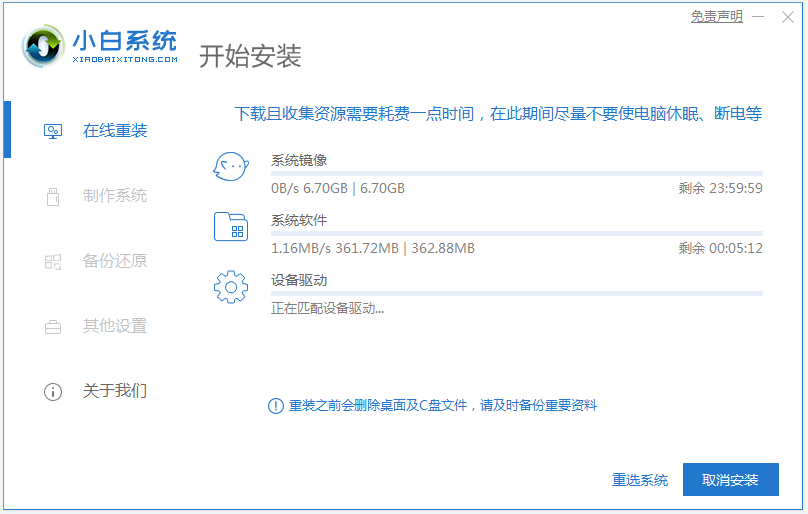
3、部署完成后,我们选择重启电脑。
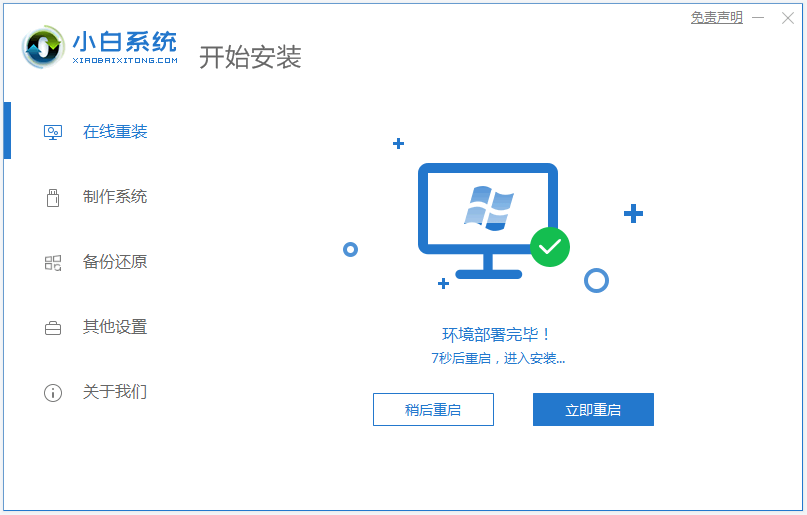
4、电脑重启后进入了开机选项界面,选择xiaobai-pe系统进入。
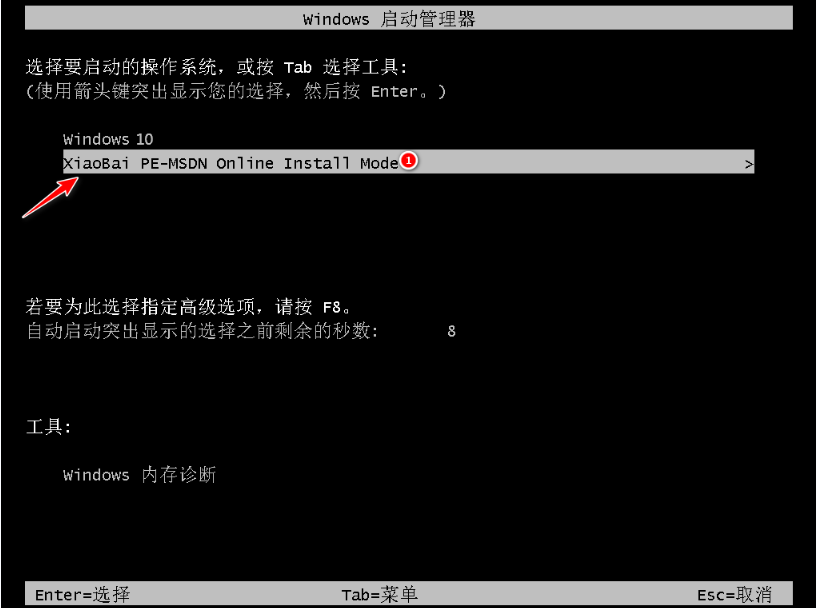
5、进入pe系统后,小白装机工具会自动开始安装系统,耐心等待即可。
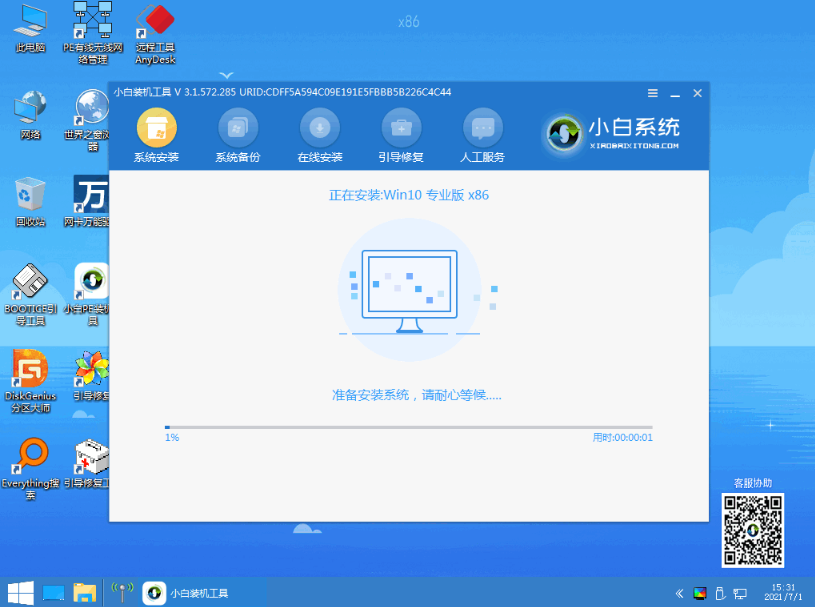
6、安装完成后,点击立即重启。
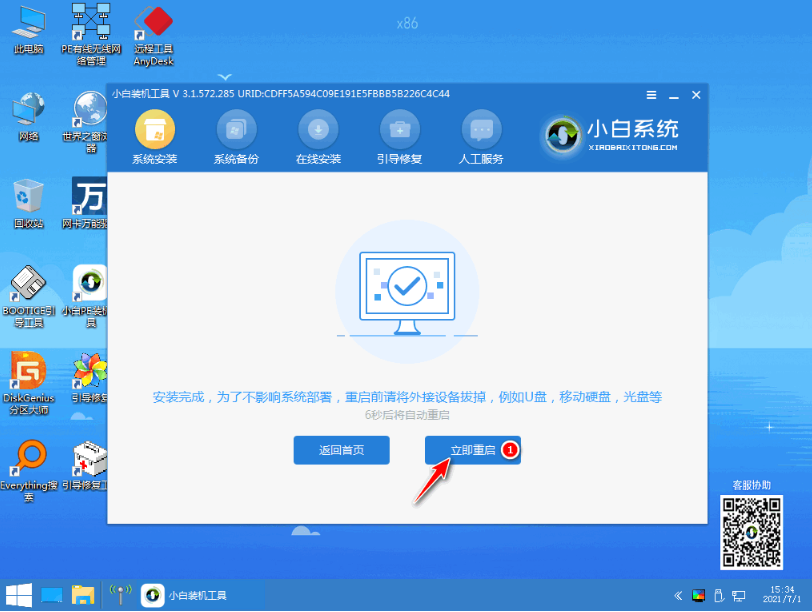
7、期间可能会多次自动重启电脑,最后安装完成后进入系统桌面即表示安装成功。
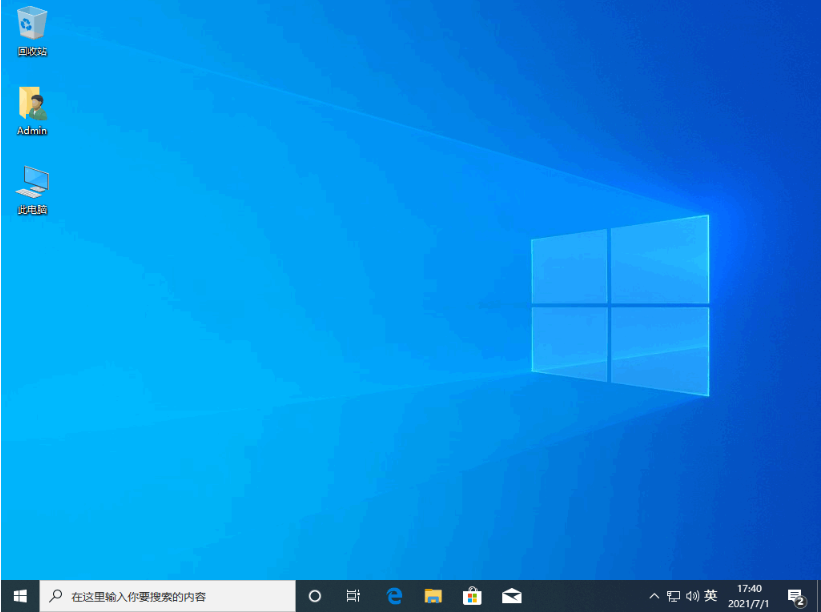
以上便是借助小白工具在线重装系统教程,操作非常简单,有需要的小伙伴可以参照教程进行操作。
 有用
73
有用
73


 小白系统
小白系统


 1000
1000 1000
1000 1000
1000 1000
1000 1000
1000 1000
1000 1000
1000 1000
1000 1000
1000 1000
1000猜您喜欢
- iphone激活教程2022/11/09
- 笔记本不能关机,小编教你笔记本不能关..2018/03/30
- Snapseed:打造专业级照片编辑效果..2023/12/06
- 如何把小白系统删除2022/11/12
- 如何通过冰点下载解决文献获取难题,提..2024/07/25
- 台式电脑风扇声音大怎么办..2019/08/21
相关推荐
- 如何设置微信红包提示音,轻松享受更多..2024/08/25
- 笔记本怎么装系统2020/07/08
- win10win7双系统需要怎么操作的详细步..2021/06/22
- 详解路由器已连接但不能上网怎么办..2021/10/19
- 简述电脑启动不了怎么重装系统..2023/01/15
- window是10硬盘安装版详细教程..2021/04/02




















 关注微信公众号
关注微信公众号





